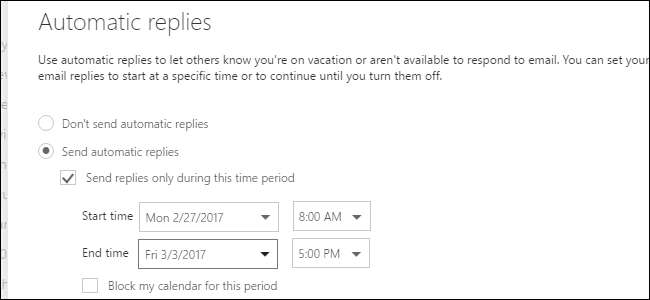
Jos aiot olla pois toimistosta hetkeksi, Outlook.com helpottaa automaattisten vastausten määrittämistä, jotka lähetetään, kun vastaanotat viestin, ilmoittaen lähettäjälle, ettet lue tai vastaa sähköposteihin Tuolloin.
Voit määrittää mukautetun viestin, joka lähetetään tietyn ajanjakson aikana kaikille, jotka lähettävät sinulle sähköpostia, tai vain yhteystietoluettelosi henkilöille. Näytämme sinulle miten.
HUOMAUTUS: Voit käyttää Outlook.comia vain Microsoftin sähköpostitilien kanssa - live.com, outlook.com, hotmail.com ja msn.com.
Aloita siirtymällä osoitteeseen http://www.outlook.com suosikkiselaimellasi ja kirjaudu sisään Microsoftin sähköpostitilille, josta haluat lähettää automaattisen vastauksen. Napsauta sitten Outlook.com-sivun oikeassa yläkulmassa olevaa rataskuvaketta ja valitse avattavasta valikosta Automaattiset vastaukset.
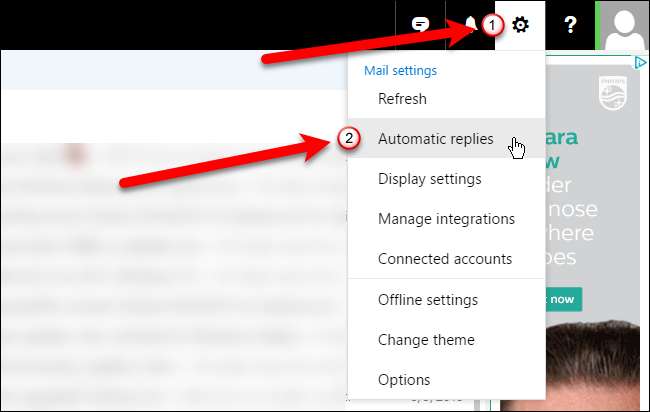
Automaattiset vastaukset -ruutu liukuu ulos. Ota automaattiset vastaukset käyttöön napsauttamalla Lähetä automaattiset vastaukset -vaihtoehtoa. Voit asettaa ajanjakson, jonka aikana automaattinen vastaus lähetetään, jotta sinun ei tarvitse huolehtia siitä, että muistat kytkeä sen päälle ennen lähtöä tai sammuttaa sen, kun palaat. Aseta ajanjakso valitsemalla Lähetä vastauksia vain tänä aikana -valintaruutu.

Määritä, milloin automaattinen vastaus lähetetään, napsauttamalla avattavaa "Aloitusaika" -kalenteria ja napsauttamalla sitten haluamaasi päivämäärää.
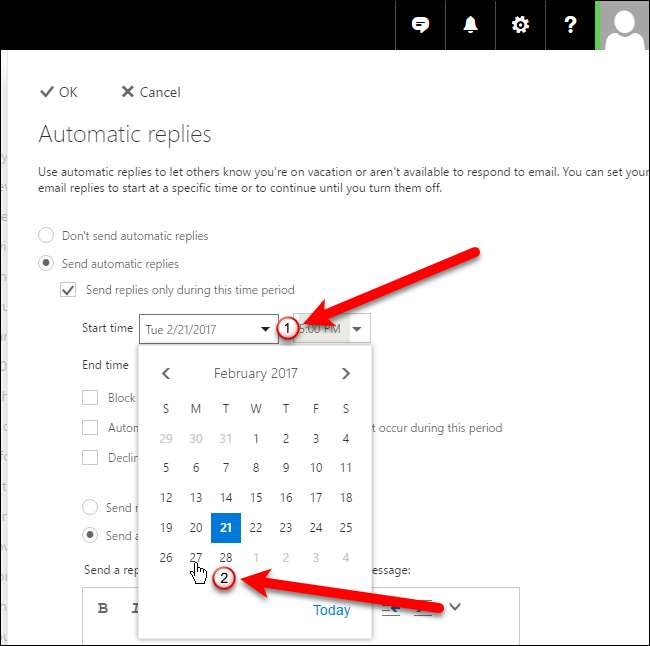
Napsauta avattavaa "Aloitusaika" -valikkoa ja valitse aika, jolloin automaattiset vastaukset alkavat. Valitse sitten päivämäärä ja kellonaika ”Lopetusaika” -kohdan viereen osoittamaan, milloin automaattisten vastausten lähettäminen lopetetaan.
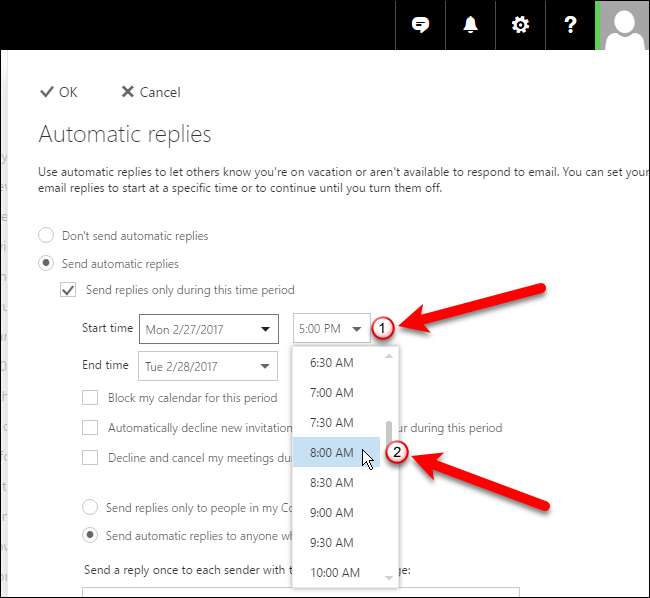
Voit valita joitain lisäasetuksia (valintaruudut), jos haluat estää kalenterisi tälle ajanjaksolle, hylätä automaattisesti uudet kutsut tapahtumia varten, jotka tapahtuvat tänä aikana, tai hylätä ja peruuttaa kokoukset tänä aikana.
Voit myös joko lähettää automaattiset vastaukset vain yhteystietoluettelosi ihmisille tai kaikille, jotka lähettävät sinulle sähköpostia.
Kirjoita lähetettävä viesti automaattisesti Lähetä vastaus kerran jokaiselle lähettäjälle seuraavan viestin -ruutuun. Alusta viesti laatikon yläosassa olevalla työkalurivillä.

Kun olet määrittänyt automaattisen vastauksen, napsauta ruudun yläosassa OK. Mukautettu viesti sammuu nyt automaattisesti sinä aikana, jonka asetit vastauksena vastaanotettuihin sähköposteihin, jotka täyttävät asettamasi vaatimukset.
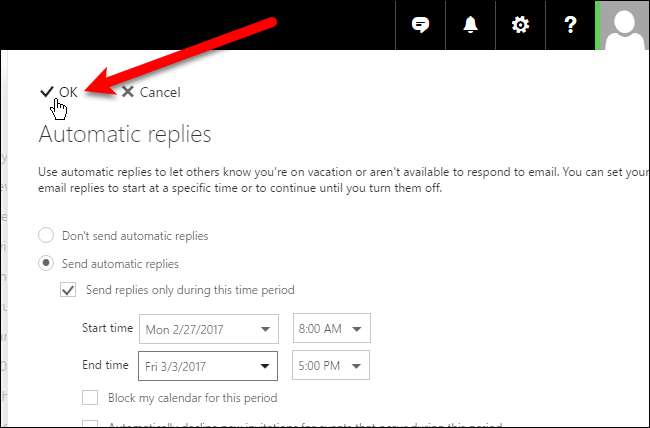
Jos asetat ajanjakson automaattiselle vastauksellesi, se pysähtyy kyseisen jakson lopussa. Voit kuitenkin kääntää automaattisen vastauksen myös manuaalisesti avaamalla Automaattiset vastaukset -ruudun uudelleen ja valitsemalla Älä lähetä automaattisia vastauksia -vaihtoehdon.







